Być może już przeszukiwałeś sieć, szukając szczegółowych instrukcji, jak możesz Odinstaluj Ubuntu na Macu, ale nie napisano o tym zbyt wielu artykułów. Istnieje duże prawdopodobieństwo, że trafiłeś na kilka stron społecznościowych, które zawierają pytania i odpowiedzi od różnych użytkowników komputerów Mac, ale nie chcesz ich wypróbować, ponieważ są to tylko osoby korzystające z komputera Mac. Dzieje się tak zawsze, gdy chcesz odinstaluj aplikacje z komputera Mac.
W tym artykule przedstawimy wszystkie możliwe sposoby łatwego odinstalowania Ubuntu na komputerze Mac i zebraliśmy je dla Ciebie. Podzielimy się z Tobą również tym, co wiemy o Ubuntu, a także możliwymi powodami, dla których użytkownicy tacy jak Ty instalują je na swoich komputerach Mac, a następnie odinstalowują Ubuntu.
Spis treści: Część 1. Czym jest polecenie Uninstall w Ubuntu?Część 2. Jak całkowicie odinstalować Ubuntu?Część 3. Jak odinstalować Ubuntu z terminala?Część 4. Wniosek
Część 1. Czym jest polecenie Uninstall w Ubuntu?
W Ubuntu polecenie używane do odinstalowania lub usunięcia pakietu zależy od używanego menedżera pakietów. Najpopularniejszymi są APT i Snap. Oto polecenia dla każdego z nich:
1. Odinstalowywanie przy użyciu APT (Advanced Package Tool): APT służy do zarządzania pakietami instalowanymi za pośrednictwem plików .deb, co jest typowe dla większości oprogramowania w systemie Ubuntu.
- Aby odinstalować pakiet:
sudo apt remove package_name - Aby całkowicie usunąć pakiet, łącznie z plikami konfiguracyjnymi:
sudo apt purge package_name - Po usunięciu pakietów często dobrym pomysłem jest usunięcie nieużywanych zależności:
sudo apt autoremove
- Aby odinstalować pakiet Snap:
sudo snap remove package_name
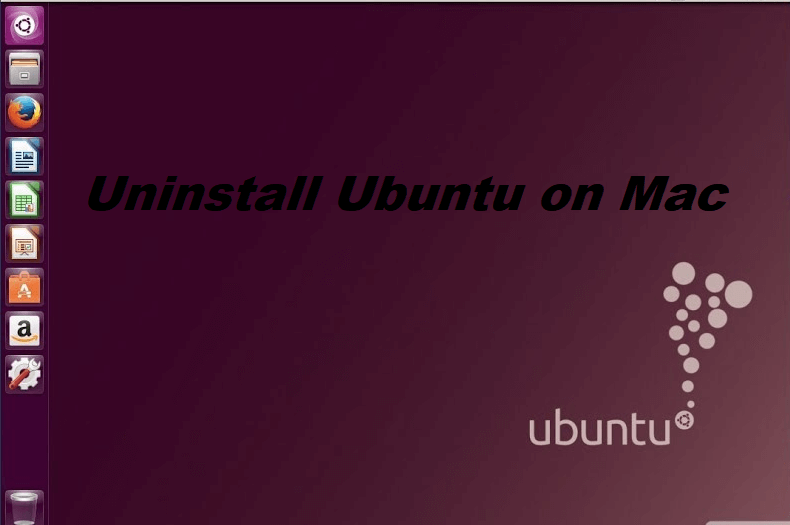
Dlaczego użytkownicy komputerów Mac instalują Ubuntu?
Użytkownicy mogą potrzebować programów lub oprogramowania, których potrzebują do użytku osobistego, szkolnego lub służbowego, które nie jest zgodne z systemem macOS i działa tylko z systemem Linux. Jednak większość użytkowników systemu macOS nie poleca go wszystkim instalowanie Ubuntu chyba że istnieje duża potrzeba, ponieważ czasami może to wpłynąć na wydajność systemu komputera Mac.
Teraz podzielimy się z Tobą różnymi sposobami odinstalowania Ubuntu na Macu, możesz wybrać, który według Ciebie będzie dla Ciebie odpowiedni.
Część 2. Jak całkowicie odinstalować Ubuntu?
Posiadanie Ubuntu na komputerze Mac może być trochę ciężkie dla twojego komputera, ponieważ masz już zainstalowany system macOS. Jak zauważyłeś, prawdopodobnie doświadczyłeś przestojów, opóźnień i zmniejszenia szybkości komputera Mac podczas instalacji Ubuntu.
Możesz użyć iMyMac PowerMyMac aby pozbyć się innych plików, które są ciężkie dla twojego Maca, spowodowanych przez Ubuntu, aby zwolnić miejsce i zoptymalizować wydajność twojego Maca.
Chcesz teraz korzystać z PowerMyMac? Właśnie mieć bezpłatny okres próbny i zainstaluj go na swoim Macu i zobacz, jak może całkowicie usunąć niepotrzebne pliki na Macu:
- Uruchom PowerMyMac na komputerze Mac, a zobaczysz status systemu Mac.
- Dodaj Junk Cleaner w lewej kolumnie i kliknij SKANUJ, aby umożliwić programowi PowerMyMac znalezienie wszystkich niepotrzebnych plików na komputerze Mac.
- Po zakończeniu skanowania wybierz niechciane pliki-śmieci z listy wyników skanowania.
- Następnie kliknij przycisk WYCZYŚĆ i poczekaj na zakończenie procesu czyszczenia.

Część 3. Jak odinstalować Ubuntu z terminala?
Zainstaluj nowy/inny system operacyjny
Jeśli używasz Ubuntu jako głównego systemu operacyjnego, możesz zainstalować inny lub nowy system operacyjny na komputerze Mac. Pamiętaj jednak, że wykonując tę czynność, po prostu umieszczasz inny system operacyjny na systemie operacyjnym, a ich waga nadal znajduje się na komputerze Mac. Może to wpłynąć na wydajność komputera Mac, ponieważ zajmie to dużo miejsca na przechowywanie, może to spowolnić komputer Mac i spowodować wiele opóźnień.
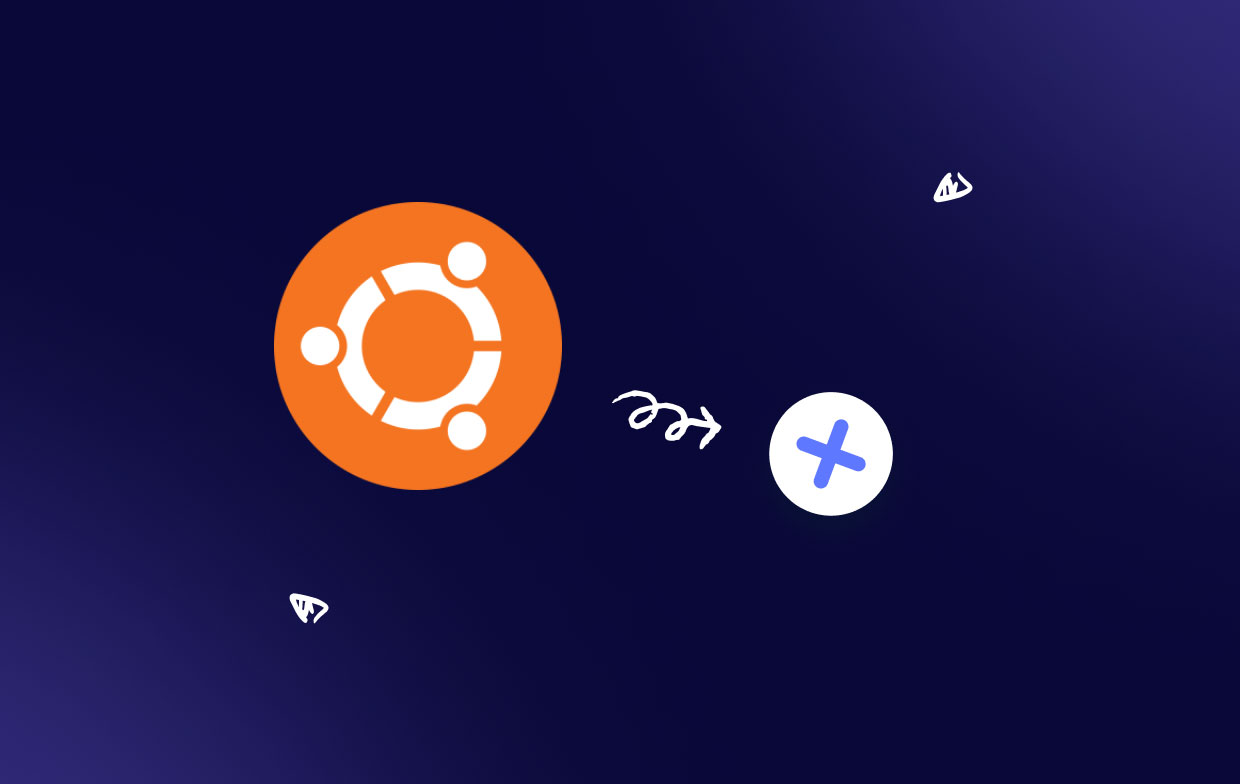
Odinstaluj Ubuntu za pomocą OS-Uninstaller
Jest to kolejny sposób odinstalowania Ubuntu na komputerze Mac, może również usunąć ślady Ubuntu z komputera Mac.
UWAGA: Usunięcie Ubuntu spowoduje również usunięcie plików znajdujących się w Ubuntu, może być konieczne zrób kopię zapasową przed odinstalowaniem Ubuntu.
- Szybko zaloguj się na Ubuntu> Naciśnij
Ctrl + Alt + Turuchomić aplikację Terminal - Zainstaluj deinstalator, naciskając to polecenie "
sudo add-apt-repository ppa:yannUbuntu/os-uninstaller"> Naciśnij Enter - Wpisz polecenie "
sudo apt-get update;sudo apt-get install -y -os uninstaller $$os-uninstaller" > Naciśnij Enter - Wybierz System > a następnie wybierz Administrator na liście > Kliknij OS-Uninstaller
- Wybierz Ubuntu> Wybierz Zastosuj> Uruchom ponownie Maca
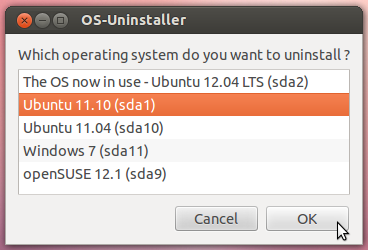
W tym momencie powinieneś już być w stanie odinstalować Ubuntu na komputerze Mac, ale usunięcie Ubuntu jako całości czasami nie gwarantuje usunięcia jego oprogramowania lub aplikacji.
Część 4. Wniosek
Zbierając wszystkie możliwe opcje odinstalowania Ubuntu na komputerze Mac, Twój problem powinien już zostać rozwiązany. Ubuntu to świetny system, z którego użytkownicy mogą korzystać, zwłaszcza że jest bezpłatny, a ponieważ jest open-source, nie ma żadnych ograniczeń.
Posiadanie Ubuntu na komputerze Mac może zająć dużo miejsca i wpłynąć na wydajność komputera Mac, więc po usunięciu Ubuntu upewnij się, że jego oprogramowanie i aplikacje również zostały usunięte. Posługiwać się PowerMyMac do monitorowania stanu komputera Mac, a także do usuwania niechcianych plików, plików śmieci i aplikacji, których już nie potrzebujesz.



